一部のAppleユーザーは、 iPadのタッチスクリーンが機能せず、ロック解除できない正しいパスコードを入力したとしても、ロックが解除されないことがあります。この問題は、システムの不具合やアプリの非互換性が原因である可能性が高いです。この場合、不具合に対処するための満足のいく解決策を見つけることができます。さらに、画面が反応しない、またはパスコードを忘れたために iPhone/iPad のロックが解除されない場合でも、この投稿から解決策を得ることができます。
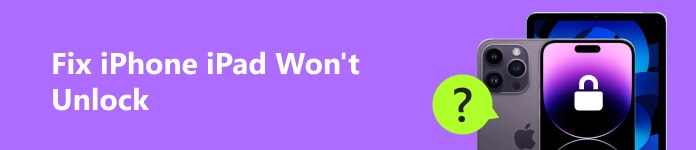
パート 1. iPhone/iPad がロック解除されない場合の解決方法 [5 つの方法]
1. iOS UnlockerでiPad/iPhoneのロックを解除する
Appleサポートコミュニティでは、iPhoneのタッチスクリーンが機能せずロック解除できないという苦情が寄せられています。iPhoneで同じ問題が見つかった場合は、 Apeaksoft iOS ロック解除 ロック画面のパスコードを消去し、手間をかけずに iOS デバイスのロックを解除します。

4,000,000+ ダウンロード
反応しない iDevices から画面パスコードを簡単に消去します。
削除します ロックされたApple ID スクリーンタイムパスワードを制限なく使用できます。
iTunes バックアップ暗号化設定をすばやく削除して、バックアップ ファイルにアクセスします。
iOS 16 を実行している最新の iPhone 18 シリーズで正常に動作します。
ステップ1 上記のボタンをクリックしてiOS Unlockerをコンピュータにダウンロードし、インストールが完了したら起動してください。 パスコードをワイプ 上部のボタンをクリックします。次に、USB ケーブルを使用して Apple デバイスをコンピューターに接続します。

ステップ2 このソフトウェアはデバイスを自動的に検出します。ロック解除する前にデバイス情報の正確性を確認するだけです。すべての情報が正しければ、 お気軽にご連絡ください 続行します。
ステップ3 その後、ファームウェアのダウンロード インターフェイスが表示されますので、しばらくお待ちください。
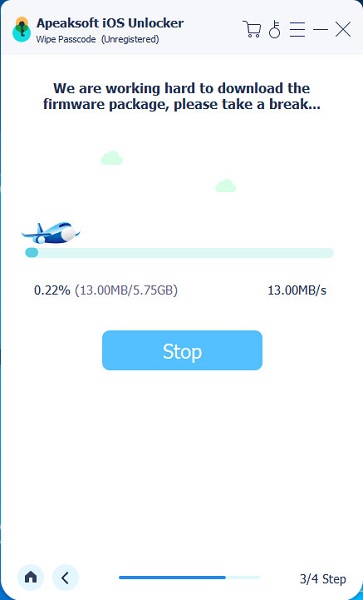
ステップ4 ダウンロードが完了したら、「ロック解除」ボタンをクリックして 0000。 次に、をクリックします。 AIの洞察を解き明かす iOS デバイスに正常にアクセスします。
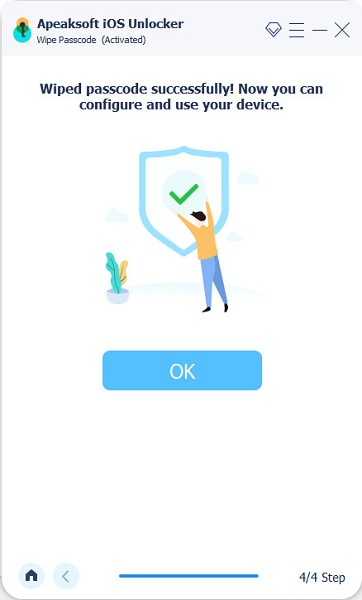
2. システムの不具合を修正してiPhone/iPadのロックを解除する
正しいパスコードを入力してもiPhoneのロックが解除されない場合、またはiPhoneを上にスワイプしてもロックが解除されない場合は、 Apeaksoft iOSシステムの回復 故障した iOS デバイスを正常な状態に修復し、iPhone/iPad のロックを正常に解除します。

4,000,000+ ダウンロード
障害のある iOS システムを正常な状態に修復し、iDevice のロックを解除するのに役立ちます。
これは、Apple ユーザーにとって安全で使いやすいツールです。
iPadを修理する/iPhoneがAppleロゴのまま動かない、ヘッドフォンモード、DFUモードなど。
このソフトウェアはすべての iOS デバイスをサポートします。
ステップ1 上記のダウンロード ボタンを使用して、iOS System Recovery をコンピューターにダウンロードします。インストールが成功したら、ダブルクリックして起動できます。次に、USB ケーブルを使用して、故障した iOS デバイスをコンピューターに接続します。
ステップ2 クリック お気軽にご連絡ください 専門ツールが iOS システムの不具合を検出できるため、回復を開始するにはボタンを押してください。
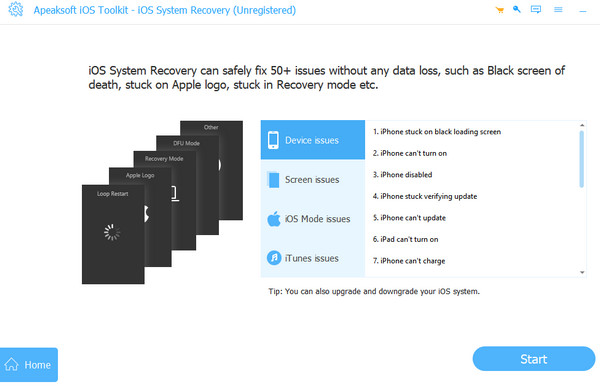
ステップ3 画面上のチュートリアルに従ってiPhone/iPadをリカバリモードにします。次に、適切なiOSモデルを選択して ダウンロード ボタンをクリックしてファームウェアパッケージをダウンロードします。

ステップ4 一致するファームウェアをダウンロードすると、故障した iOS デバイスを正常な状態に修復できます。

3. iOSデバイスを強制的に再起動してロックを解除する
ホームボタンを押してもiPadのロックが解除されない場合、または スライドしてロックを解除しても機能しない iPhone でロックを解除するには、Apple デバイスを強制的に再起動する必要があります。
iPhone を強制的に再起動する:
音量を上げるボタンを押してすぐに放す > 音量を下げるボタンを押してすぐに放す > 音量を下げるボタンを押し続けます 出力 ボタン > 画面にAppleロゴが表示されたらボタンを離します。手順については、こちらの完全ガイドをご覧ください。 iPhoneを強制的に再起動する さまざまなモデルについては、こちらをご覧ください。

iPad を強制的に再起動します。
一番近い音量ボタンを押してすぐに放します。 出力 ボタン > もう一方の音量ボタンを押してすぐに放します。 出力 Apple ロゴが表示されるまでボタンを押し続け、その後ボタンを放します。

4. ロックを解除するにはiDeviceの画面をきれいにする
iPadやiPhoneの画面が反応しない場合は、画面に汚れや湿気がある可能性があります。そのため、iDeviceの画面に触れる前に、手をきれいにして乾かしてください。その間に、 iPhoneの画面を掃除する iOS デバイスのロックを解除する前に、柔らかく清潔な布で拭いてください。
パート2. iPhone/iPadがロック解除されない場合のよくある質問
パート5. Apple IDのリセットに関するよくある質問
「探す」を使ってiPhoneのロックを解除するにはどうすればいいですか?
iPhoneのロックが解除できない場合は、 私を探す 同じApple IDを持つ他のiDeviceでiPhoneを復元するには、アプリを使用してください。 アプリを探す > Devices > 故障したiPhoneを見つけてタップします > 下にスクロールしてタップします このデバイスを消去そうすれば、iPhone のロックが解除されないというエラーを修正できます。
正しいパスコードを入力しても iPhone のロックが解除されないのはなぜですか?
最新の iOS ソフトウェアにアップグレードすると、いくつかの新たな不具合により、正しいパスコードや Face ID を使用しても iPhone のロックが解除されなくなります。
コンピューターを使わずにiPhoneのパスコードを解除するにはどうすればいいですか?
iOS 15.2以降では、iPhoneの画面パスコードをバイパスするには、 iPhoneを消去する オプションを直接選択してください。間違ったパスワードを何度も入力して、 セキュリティロックアウト 画面にメッセージが表示されます。 iPhoneを消去する オプションを選択します。正しい Apple ID パスワードを入力し、画面の指示に従って iPhone を復元します。
まとめ
この投稿では、あなたの問題を解決するための4つの実用的な方法を紹介します。 iPhone/iPadがロック解除されない正しいパスコードを忘れたためにiOSデバイスのロックを解除できない場合は、 Apeaksoft iOS ロック解除 パスコードを簡単に消去できます。




